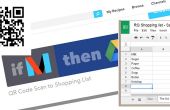Paso 5: PHP y HTML códigos
Para hacer la Pi frambuesa funciona correctamente, es necesario crear unos archivos que contienen las líneas de código en lenguaje PHP o HTML. ¿Por qué utilizar dos lenguas diferentes? Algunas operaciones son más fácil de escribir en HTML y otra en lenguaje PHP. Así que usamos uno o el otro según lo que se debe hacer. La facilidad de cambiar de uno a otro es una ventaja con este tipo de lenguaje.
Para crear esos archivos, puede utilizar un programa como WordPad o Bloc de notas y escribir todas las líneas de código como si estuviera en un compilador. Puedes ver todas las líneas de código en cada archivo que se anexa al final de este instructivo.
Todos los archivos pueden descargarse en este paso.
Aquí están los archivos para crear:
- Nombre de archivo: "Accueil"
Este archivo te lleva a la página de inicio. Esta página contiene los enlaces a las diferentes muestras que usted puede codificar. También contiene el botón "Imprimir" que permite imprimir el código QR.
- Nombre de archivo: "BHT"
Te lleva a la página cuando puede codificar todas las características de una muestra de BHT. También contiene el botón de "Guardar" que permite guardar las características de la muestra en la base de datos.
- Nombre de archivo: "DC"
Te lleva a la página cuando puede codificar todas las características de una muestra de DC. También contiene el botón "Guardar".
- Nombre de archivo: "DC_Pulse"
Te lleva a la página cuando puede codificar todas las características de una muestra de DC_Pulse. También contiene el botón "Guardar".
- Nombre de archivo: "HiPIMS"
Te lleva a la página cuando puede codificar todas las características de una muestra de HiPIMS. También contiene el botón "Guardar".
- Nombre de archivo: "Guardar"
Con este archivo, guardar todas las características que han codificado, en la base de datos. El trabajo de archivo cuando el usuario haga clic en el botón "save". Este archivo también contiene las líneas que generan el código QR.
- Nombre de archivo: "Echantillon"
Este archivo permite para mostrar las características de la muestra se lee el código QR.
- Nombre de archivo: "Imprimir"
Cuando el usuario haga clic en el botón "Imprimir", este archivo muestra una página con sólo el código QR. Aquí puede imprimir la imagen.
Nota : 192.168.31.244 es la dirección IP personal de nuestro Raspberry Pi. No te olvides de modificar el código de líneas para adaptarse a su configuración.


![Velocidad de visualización independiente de hélice [con base de datos de letra inglesa] Velocidad de visualización independiente de hélice [con base de datos de letra inglesa]](https://foto.askix.com/thumb/170x110/6/0e/60e234f5ace611ef4ed70e109f9e00dc.jpg)